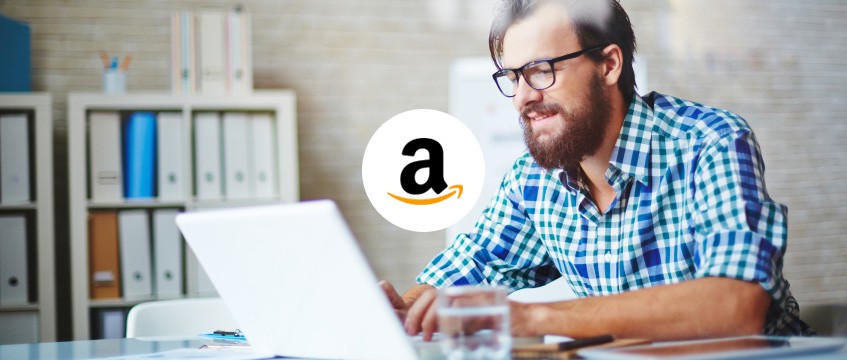
Как получать платежи от Amazon Seller Central Europe
Перейдите по ссылке, чтобы узнать, как вы можете начать получать выплаты от Amazon US.
Мы с гордостью сообщаем о том, что компания Amazon выбрала Payoneer в качестве основного платежного решения для Amazon Seller Central Europe. Теперь для продавцов из 24 различных стран мира Payoneer будет отображаться в Amazon Seller Central Europe как единственный способ оплаты. Тем самым упрощается получение платежей в EUR и GBP и доступ к полученным средствам.
Настроить свой аккаунт очень просто. При этом вы можете выводить заработанные деньги на счет в местном банке или на предоплаченную Payoneer Mastercard®*, с которой можно снимать наличные в банкоматах, платить в магазинах и за онлайн-покупки — везде, где принимают карты Mastercard®. Ознакомьтесь с пошаговыми инструкциями, в которых объясняется порядок выбора Payoneer в качестве предпочтительного способа получения платежей из Amazon Seller Central Europe.
Чтобы начать, войдите в аккаунт Amazon Seller Central Europe.
1. В правом верхнем углу экрана нажмите Settings (Настройки) и затем выберите пункт Account Info (Информация об учетной записи) в раскрывающемся списке меню.
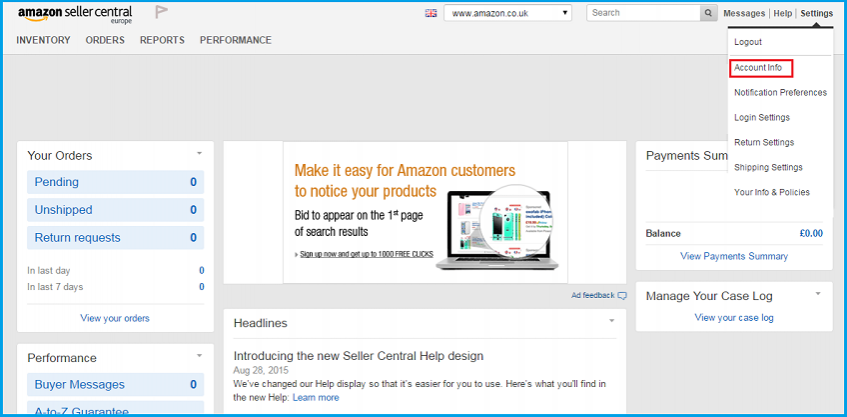
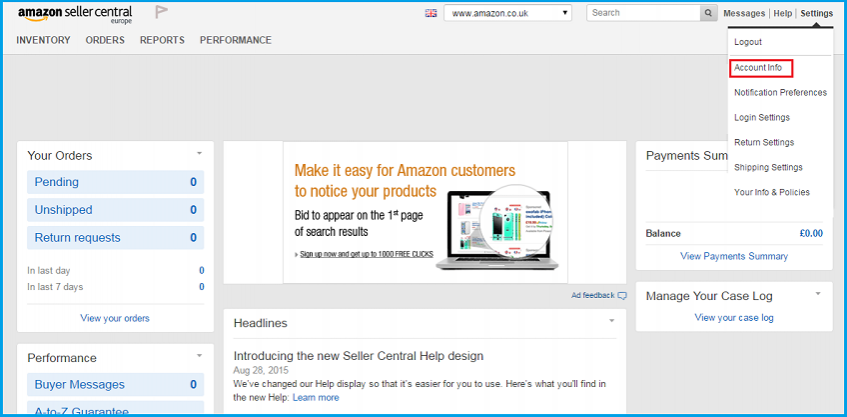
2. Нажмите на Bank Account Information (Информация о банковском счете) под разделов Payment Information (Информация о платеже).
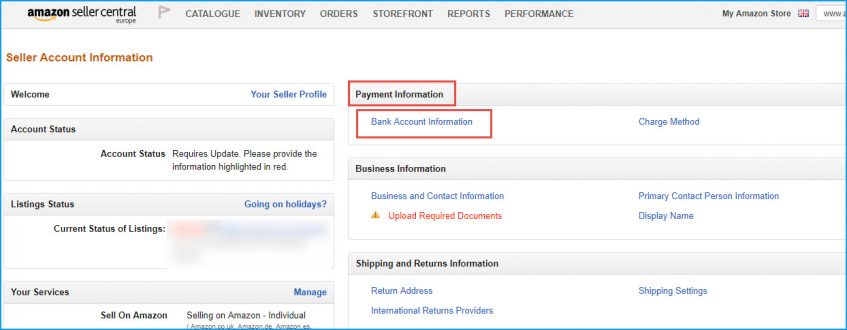
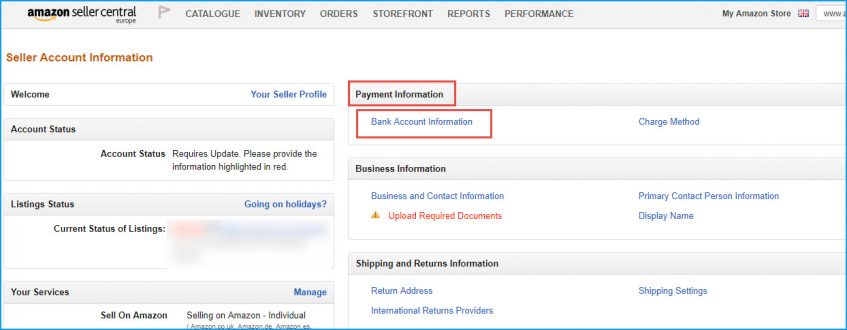
3. На странице Deposit Methods (способ депозитирования) найдите сайт Amazon, на котором расположен ваш магазин, в списке Un-assigned Marketplaces и нажмите Assign.
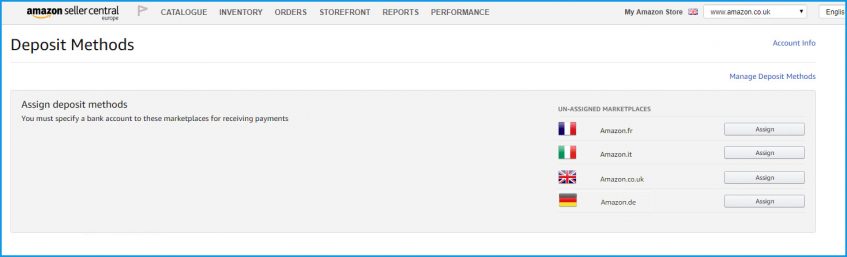
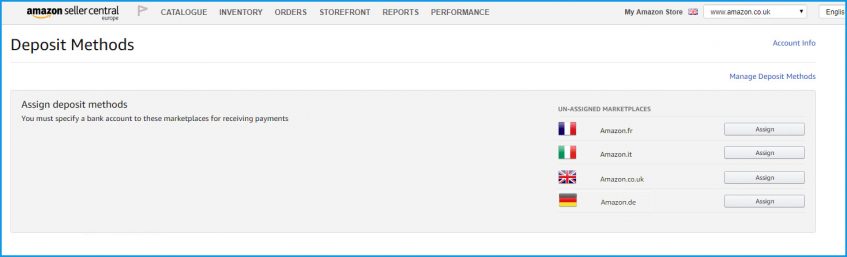
4. Нажмите Add new deposit method (Добавить новый метод депозитирования).
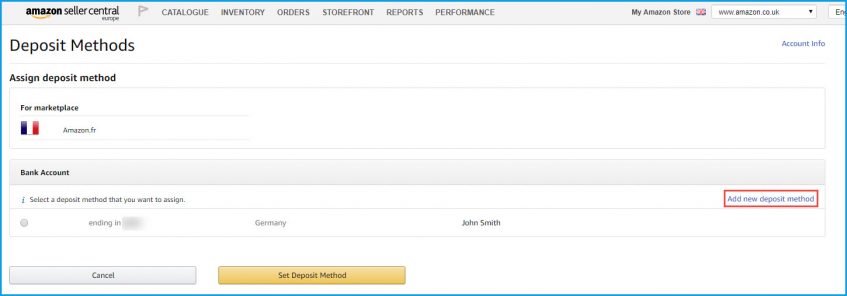
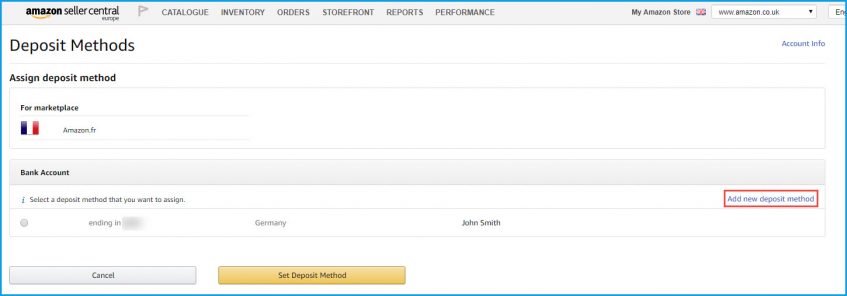
5. Из выпадающего списка Bank Location Country выберите страну, в которой вы живете.
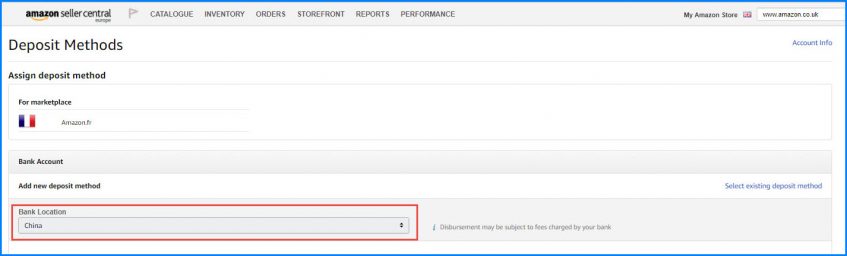
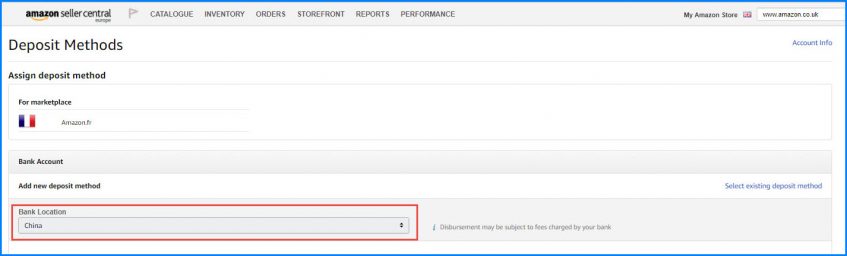
После выбора страны возможны два варианта действий: один для владельцев аккаунтов Payoneer, а другой — для пользователей, которые еще не зарегистрировались в Payoneer.
У вас уже есть аккаунт в Payoneer? Просто введите свои реквизиты.
1. Чтобы найти свои реквизиты, войдите в аккаунт Payoneer, перейдите в меню Receive (Получение) и выберите Global Payment Service.
2. Выберите валюту, которую вы хотите добавить (EUR or GBP). Введите выделенные реквизиты на странице Global Bank Account Information (Информация о международных банковских счетах).
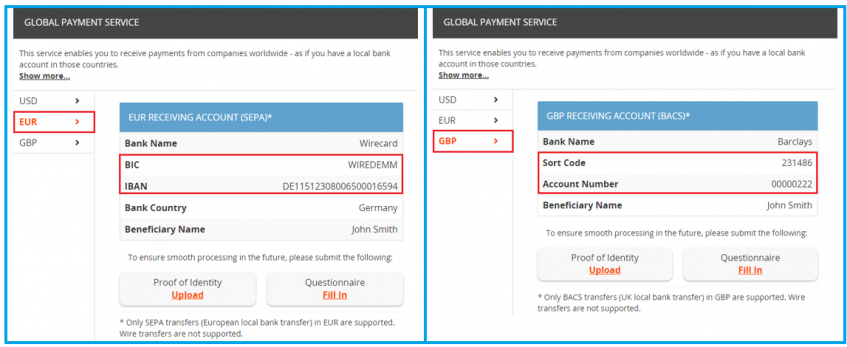
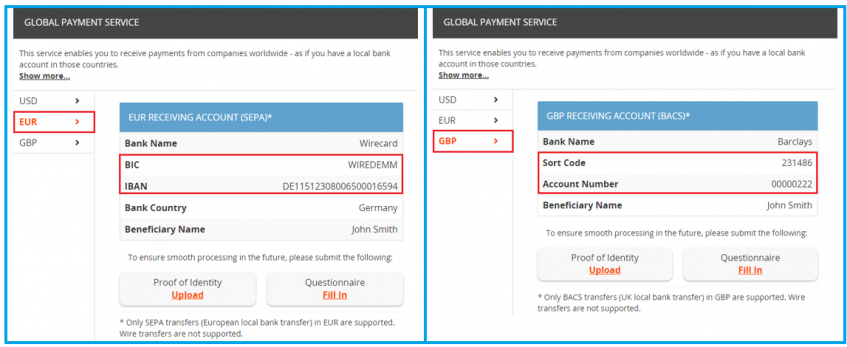
3. Вернитесь в систему Amazon Seller Central Europe и перейдите на страницу Информация о международных банковских счетах вашего магазина.
4. В поле Bank Location Country (Страна, в которой расположен банк), где ранее вы выбрали страну своего проживания, выберите:
- Germany (Германия), чтобы получать платежи в EUR
или
- United Kingdom (Великобритания) , чтобы получить платежи в GBP
В соответствии с выбором валюты будет отображена одна из следующих страниц:
EUR для Amazon.fr, Amazon.de, Amazon.es, Amazon.it:
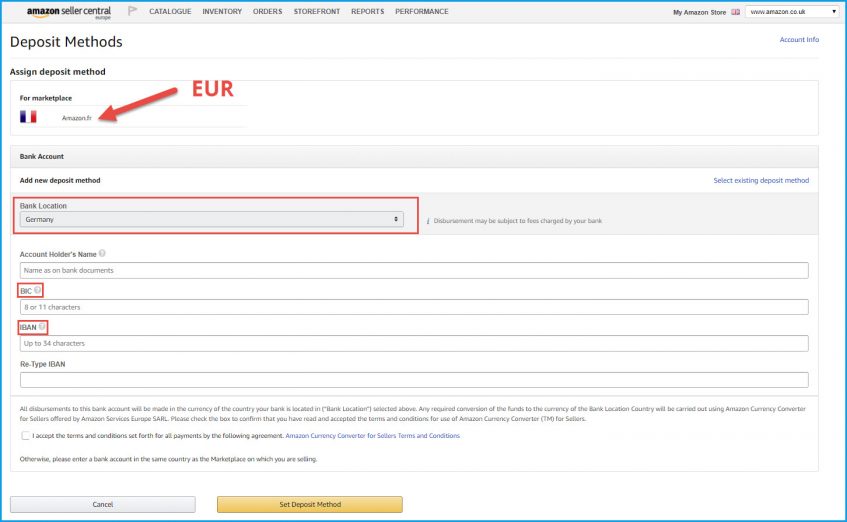
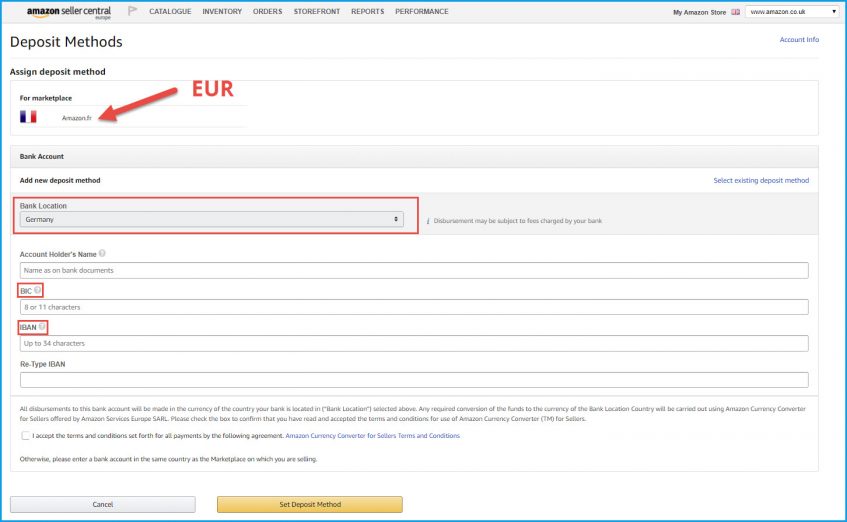
GBP для Amazon.co.uk:


5. Введите остальные реквизиты так, как они отображаются в информации вашего аккаунта Payoneer, и нажмите Set Deposit Method.
Если у вас есть магазины на нескольких площадках Amazon в разных странах, повторите эти действия для каждого из них. На данном этапе настройка получения средств от Amazon для существующих пользователей Payoneer завершена.
У вас еще нет аккаунта в Payoneer? Вам будет предложено его создать.
1. В поле Bank Location Country (Страна, в которой расположен банк) выберите страну своего проживания.
2. Выберите способ получения средств от Amazon.
- Если вы хотите воспользоваться гибкими возможностями снятия денег в банкоматах или оплаты покупок в магазинах и в Интернете, установите флажок Sign up for a Payoneer prepaid Mastercard (Регистрация для получения предоплаченной карты Payoneer Mastercard).
Обратите внимание: пользоваться картой Payoneer могут только частные лица, но не компании. - Если вы предпочитаете просто получать средства на счет в своем банке, не устанавливайте этот флажок.
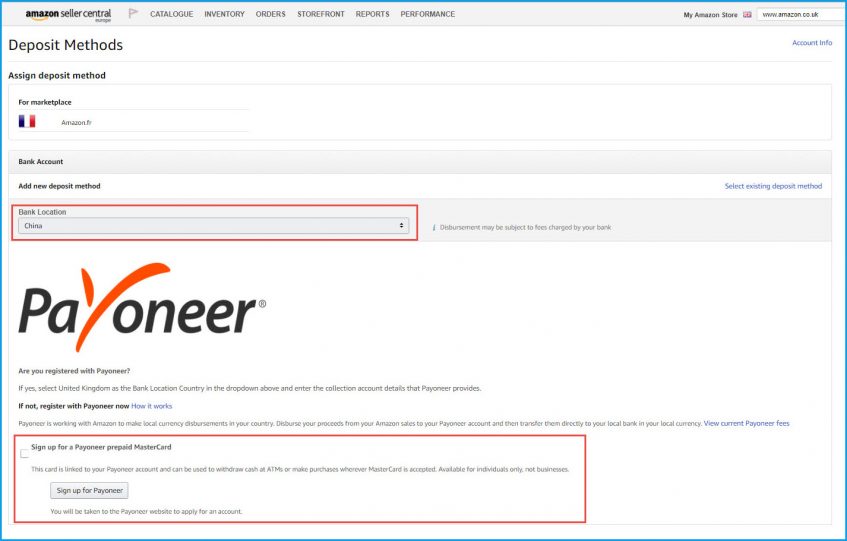
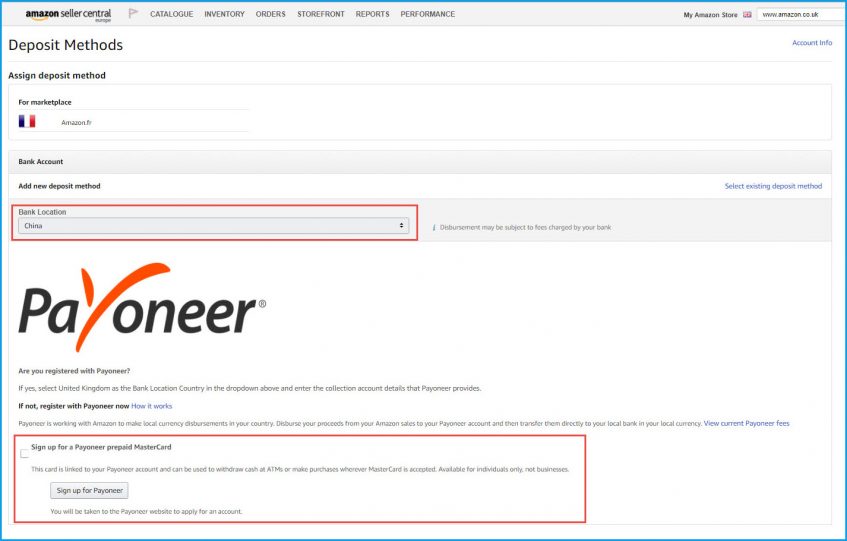
3. Нажмите Sign up for Payoneer (Регистрация в Payoneer) и следуйте указаниям на экране. Откроется страница процесса подачи заявки на регистрацию в Payoneer.
4. После того как ваша заявка на регистрацию в Payoneer будет одобрена, вы получите по электронной почте сообщение с реквизитами для использования Global Payment Service. Введите эти реквизиты на странице Информация о международных банковских счетах как показано выше.
Теперь Amazon будет перечислять деньги на ваш аккаунт Payoneer.
- Для просмотра информации о платежах войдите в аккаунт Payoneer. Выберите в меню пункт Activity (действия) а затем – Payment History (История платежей).
- Чтобы вывести заработанные средства, выберите в меню пункт Withdraw (Вывести) и вариант To Bank Account (На банковский счет). Если вы заказали получение предоплаченной карты Payoneer Mastercard®, средства будут автоматически зачислены на карту.
- Вы хотите заплатить своим поставщикам товаров или услуг? Система Payoneer предоставляет вам удобные возможности перечислять средства любому пользователю по адресу его электронной почты. Для этого выберите в меню пункт Pay (Платить), выберите Make a Payment (Сделать платеж) и следуйте указаниям на экране.
Хотите получать платежи в долларах США? Перейдите по этой ссылке, чтобы узнать, как создать учетную запись Amazon. Если вам нужна дополнительная поддержка или если у вас возникли вопросы, свяжитесь с нашим Центром поддержки.





